Como dispositivo portátil, iPhone nos permite explorar Word Doc, Excel y otros archivos en cualquier momento y en cualquier lugar, siempre que instalemos el programa de Microsoft Office por adelantado. Bueno, si tienes muchos documentos de Word en tu computadora, ¿hay una forma directa de Transferir el documento de Word al iPhone? Ok, la respuesta es No. pero eso no significa que sea difícil recibir y acceder a documentos de Word en un iPhone.
En el pasaje de hoy, aprenderá cómo transferir DOC al iPhone a través de Google Drive, correo electrónico e iTunes. Aquí, puede decir que iTunes no admite sincronizar Word Doc con iPhone si es un veterano de iPhone. Sin embargo, de hecho, iTunes seguramente puede hacer esto en ciertas condiciones. Ok, solo sigue leyendo para obtener más.
Parte 1: Cómo transferir Word Doc al iPhone con Google Drive
Hay varias opciones para transferir Word Doc al iPhone. El almacenamiento en la nube como Google Drive podría ser uno de los mejores medios.
Puede hacer una copia de seguridad de su contenido de iPhone a Google Drive, incluidas fotos, videos, audio, archivos, textos, XML, archivos de Excel, archivos de PowerPoint, así como documentos de Word, etc. Para este tema, simplemente suba los archivos .doc/.docx desde su iPhone a la unidad. Luego inicie sesión en la unidad de su iPhone y obtenga sus cosas buscadas allí.
Pasemos cómo poner documentos de Word en iPhone con Google Drive?
- Visita drive.google.com de cualquier navegador web en su computadora.
- Inicie sesión en su cuenta de Google y toque «Nuevo» desde la parte superior izquierda.
- Elija la carga de archivo o la carga de carpeta para copiar sus archivos de Doc Word deseados a la unidad.
- Una vez hecho esto, puede ver los archivos en la cuenta de la unidad a la vez.
- Descargue e instale Google Drive en este iPhone.
- Abra la unidad e inicie sesión en las mismas credenciales de Google.
- Finalmente, puede ingresar a la carpeta «Google Drive» para verificar y descargar los documentos de Word.
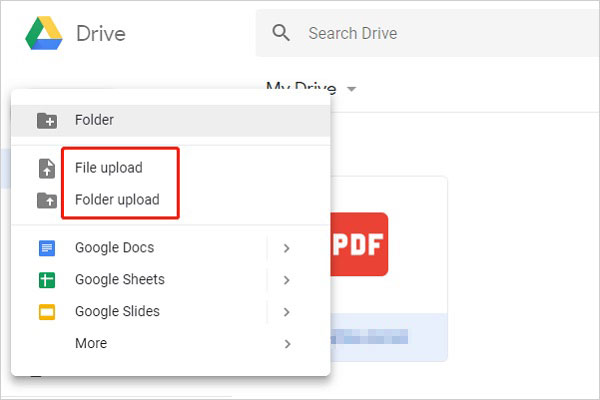
Pros:
- Es fácil de usar.
- Puede ver, editar o descargar los documentos de Word en su iPhone directamente.
Contras:
- Google Drive solo ofrece 5 GB de almacenamiento gratuito, así que asegúrese de tener suficiente memoria antes de cargar sus documentos, o tendrá que pagar un espacio adicional.
- Su almacenamiento pagado es un poco más caro que otros servicios.
Puede que necesite:
Parte 2: Cómo transferir el documento al iPhone usando el correo electrónico
Si tiene una cuenta de correo electrónico relacionada con Gmail, Hotmail, Yahoo, etc., entonces es fácil guardar documentos de Word en su iPhone de esta manera. Aquí, tomemos Gmail como ejemplo para explicar el tutorial:
¿Cómo transferir Word Doc al iPhone usando el correo electrónico?
- Ir a cuentas.google.com de cualquier navegador en su computadora.
- Inicie sesión en su cuenta de Gmail en la página web.
- Envíe un correo electrónico con un archivo adjunto de los archivos de Word Doc que desea transferir a su iPhone.
- Inicie sesión en la misma cuenta de Gmail en este iPhone.
- Ahora puede acceder al archivo adjunto con documentos de Word.
- Simplemente vea directamente los archivos desde la pantalla Gmail.
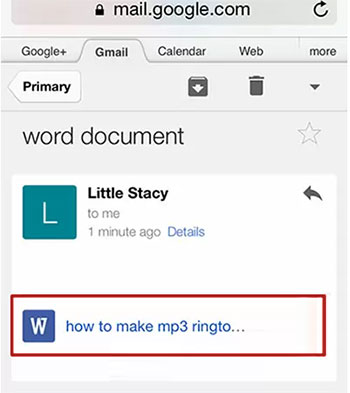
Pros:
- Puede ver documentos de Word en cualquier otro dispositivo siempre que lo conecte a Internet e inicie sesión en su correo electrónico.
- Es totalmente gratis.
Contras:
- El correo electrónico no le permite guardar o editar los documentos en su iPhone.
- No puede manejar más de 20 o 25 MB de accesorios a la vez.
Parte 3: Cómo guardar el documento de Word en iPhone a través de iTunes
Los documentos de Word en su computadora se pueden sincronizar con su iPhone por iTunes (Versión: 12.3 y anterior), según la prueba de la página web de Apple Support. Entonces, si tiene la versión anterior de iTunes instalada en su computadora, puede probar este método.
Para transferir el documento al iPhone 12/11/xs/xr/x a través de iTunes:
- Ejecute los iTunes más antiguos en su computadora.
- Conecte su iPhone a esta PC con un cable USB aplicable.
- Dirígete a «Tienda»> «Autorizar esta computadora …».
- Ingrese su ID de Apple y su código de contraseña según sea necesario. (iPhone no aparece en iTunes? Haga clic aquí)
- Haga clic en el icono de su iPhone desde la interfaz iTunes.
- Toque «Aplicaciones» en «Configuración».
- Desplácese hacia abajo hasta la parte inferior de la pantalla.
- Elija «Word»> «Agregar archivo …» en la esquina derecha.
- Opta por los documentos de Word de la PC para transferir y presionar «Abrir».
- Todos los archivos DOC se cargarán en el panel principal.
- Presione «Sync» para transferirlos al iPhone conectado.
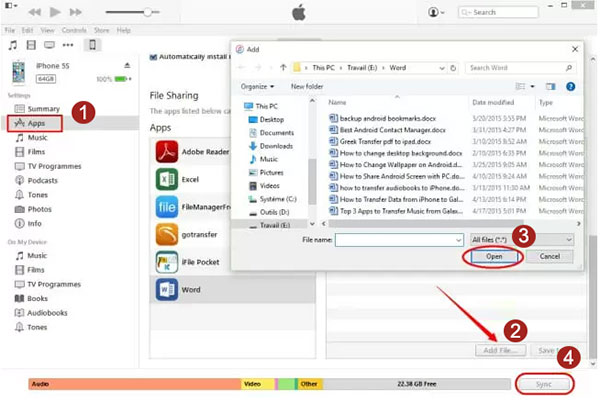
Pros:
- iTunes no confía en wifi para conectarse.
Contras:
- Este método solo se puede usar para operar en iTunes 12.3 y anteriormente.
- Debe seleccionar las aplicaciones correspondientes mientras se transfiere varios tipos de documentos.
- iTunes admite formatos de archivo limitados.
No puedo perderse:
Bonificación: Consejos para convertir Word Doc a PDF a través de la función integrada de iPhone
Dado que los archivos PDF son más universalmente compatibles en casi todo tipo de dispositivos, muchos usuarios de iPhone tienden a convertir los documentos de Word a PDF por conveniencia.
Bueno, hay una herramienta incorporada para la conversión de DOC a PDF en iOS 10 y más nueva. Y puede hacer documentos de su palabra en PDF directamente en su iPhone. Ahora, así es como:
- En su iPhone, abra el documento Word y presione el botón «Compartir».
- Toque «Imprimir» que se muestra en la parte inferior de la hoja de acciones de su iPhone.
- Omita la opción de impresora que se muestra en la parte superior.
- Proceda a la imagen de vista previa en la parte inferior de la pantalla del teléfono.
- Toque y salga en la miniatura de vista previa para convertir el Doc Word a PDF.
Por fin, puede presionar «nueva acción» para guardar, exportar o compartir el PDF recién creado.
Recommended Read: Cómo Eliminar Documentos de un Teléfono Samsung
Palabras al final
Entonces, ¿cómo elegimos entre los 3 métodos mencionados anteriormente? Ok, aquí hay algunas sugerencias prácticas:
- En general, puede comparar sus ventajas y desventajas antes de elegir un método.
- ¿Quiere ver los documentos de Word en su iPhone solamente? Se recomienda que transfiera el documento con correo electrónico.
- ¿Necesita descargar o editar Word Doc en su iPhone? Google Drive puede ser una mejor opción.
- Antes de usar el correo electrónico o la unidad de Google, asegúrese de que su wifi o datos celulares funcionen correctamente.
- Si obtiene una versión antigua de iTunes instalada en su computadora, puede usar el cable de carga original de iPhone para conectar el teléfono a su computadora antes de realizar la tarea con esta herramienta.
¿Puedes transferir Word Doc al iPhone ahora? Bienvenido a dejar una línea a continuación si tiene alguna pregunta durante el uso.
